在ppt中插入文本框的步骤
ppt有最基本的文字组成,而文字需要在文本框上体现,那么ppt如何插入文本框?下面小编就为大家详细介绍PPT插入文本框方法,来看看吧!

“开始”中找文本框
打开ppt,如图所示。(一开始页面上会给你两个文本框)

找见“开始”菜单
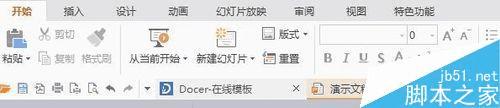

文本框会出现在“开始”一栏里,找见它。

点击文本框,出现两个选项。

点击其中一个,就可以使用。
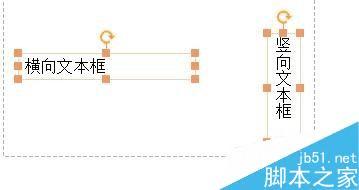
“插入”中找文本框
打开ppt,如图所示。
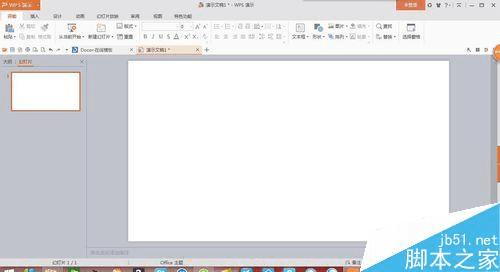
找见“插入”菜单。

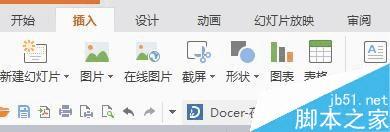
文本框会出现在“插入”一栏里,找见它。

点击文本框,出现两个选项
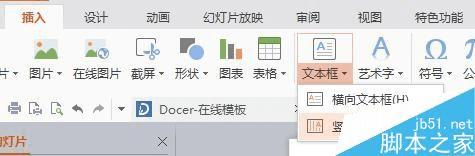
点击其中一个,就可以使用。
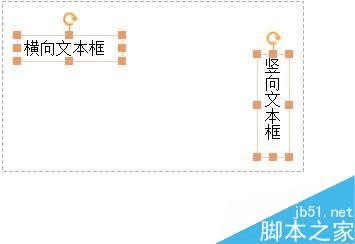
以上就是PPT插入文本框方法介绍,操作很简单的,大家学会了吗?希望能对大家有所帮助!
本文地址:http://www.45fan.com/dnjc/42299.html
